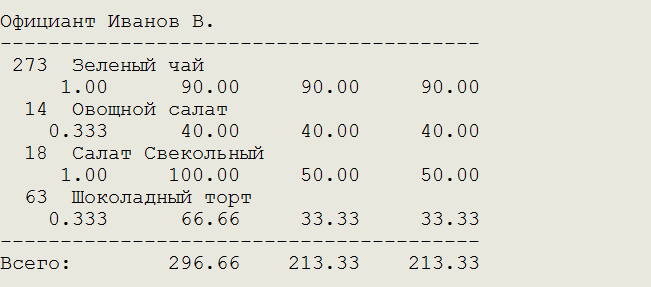Справочник Консуманты
При наличии консумантов в ресторане справочник «Консуманты» заполняется заранее, либо дополняется в процессе работы.
Справочник содержит список консумантов предприятия.
В левой области окна находится дерево типов консумантов.
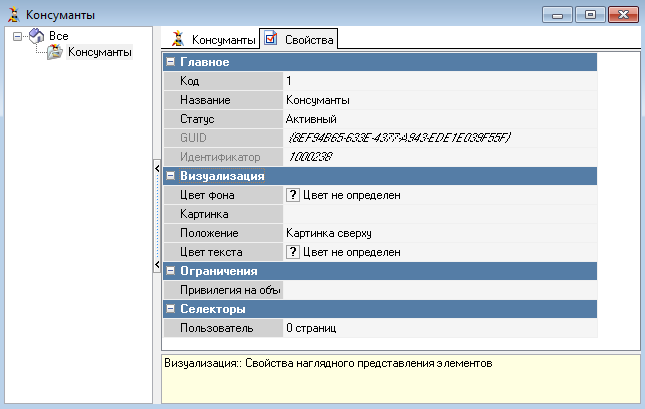
Страница Свойства содержит группы:
Главное
Код – уникальный код элемента справочника в системе. Присваивается автоматически, но может быть изменен вручную;
Название – название элемента справочника;
Альт. Название – название элемента на альтернативном языке;
Статус – статус элемента справочника;
Ограничения
Привилегия на Объект – право доступа, которое необходимо работнику, чтобы иметь возможность редактирования объекта на менеджерской станции.
Визуализация
Цвет фона – цвет кнопки. Цвет можно выбрать из списка или из палитры, которая вызывается двойным щелчком левой кнопкой мыши в области значения свойства;
Положение – взаимное расположение картинки и текста;
Картинка – выбор картинки для объекта;
Цвет текста – цвет текста. Цвет можно выбрать из списка или из палитры, которая вызывается двойным щелчком левой кнопкой мыши в области значения свойства.
Селекторы – группа, в которой перечислены не предустановленные селекторы типа Чек: Главный селектор (если они созданы пользователями). В этих свойствах для описываемого типа консумантов можно создать графическую модель страницы селектора. Добавление в справочник происходит стандартным образом.
Свойства Консуманта
Окно Инспектор содержит свойства выделенного консуманта.
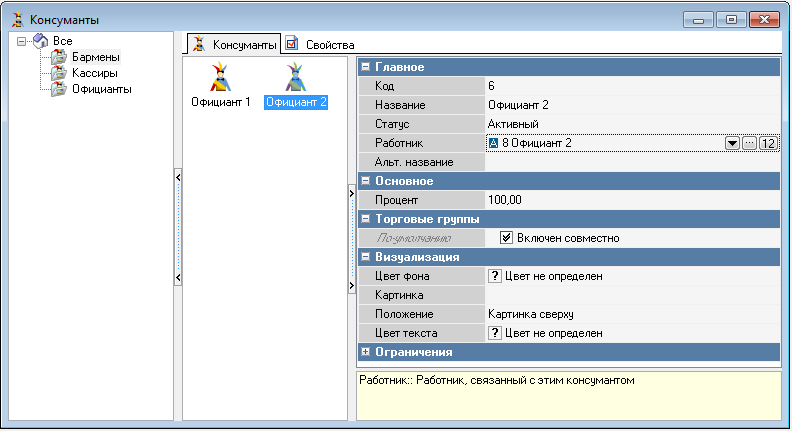 Главное
Главное
Код – уникальный код элемента справочника в системе. Присваивается автоматически, но может быть изменен вручную;
Название – название элемента справочника;
Альт. Название – название элемента на альтернативном языке;
Статус – статус элемента справочника;
Работник - если создаваемый консумант ранее был заведен, как работник на кассе, выставьте в этом свойстве флаг и выберите его из ниспадающего списка работников;
Основное
Процент – процент вознаграждения консуманту от суммы консумации (по умолчанию – 100 %). Если консумантов несколько (параметр «кол-во консумантов»), то расчетное значение сначала будет поделено на количество консумантов, затем от полученного значения будет взят процент, указанный в этом поле;
Торговые группы
Определение принадлежности к торговым группам.
Визуализация
Цвет фона – цвет кнопки. Цвет можно выбрать из списка или из палитры, которая вызывается двойным щелчком левой кнопкой мыши в области значения свойства;
Положение – взаимное расположение картинки и текста;
Картинка – выбор картинки для объекта;
Цвет текста – цвет текста. Цвет можно выбрать из списка или из палитры, которая вызывается двойным щелчком левой кнопкой мыши в области значения свойства.
Ограничения
Привилегия на Объект – право доступа, которое необходимо работнику, чтобы иметь возможность редактирования объекта на менеджерской станции.
Правила расчета консумации
Значение консумации определяется в приложении менеджера. Значение консумации может представлять собой фиксированную сумму или рассчитываться как процент от базы консумации (бонуса) – в зависимости от флага в свойстве типа цены Консумация - Процент.
База консумации (бонуса) - это величина, от которой берется процент консумации. В зависимости от расстановки соответствующих флагов (свойства правила расчета Чистая цена и Скидки/Наценки), база консумации представляет собой: «цену блюда без учета модификаторов», «цену блюда с учетом модификаторов» или «цену блюда с учетом модификаторов и с учетом скидок/наценок». Результат расчета процента от базы консумации (консумации), дает сумму консумации.
Правило расчета значения консумации (бонуса) может представлять собой формулу или задаваться непосредственно значением – в одноименном свойстве правила расчета.
Если используется режим с Исп. Правил расчета, значение консумации рассчитывается на основании правил расчета в справочнике Типы Цен на странице Консумация.
Если используется режим без Исп. Правил расчета, значение консумации (бонуса) вводится в свойстве Консумация (Консумация (%)) соответствующего типа цены в справочнике Меню.
Сумма выплаты консуманту (консумантам) рассчитывается на основании значения (цены) консумации на кассе – в зависимости от количества порций блюда и количества консумантов.
Консуманты добавляются вручную в заказ к каждому блюду (по которому начисляется консумация) на кассовой станции.
Пример настройки и назначения консумации
Консумантам за определенную категорию блюд требуется назначать фиксированную сумму, за другую категорию –в процентах.
Например, за продажу любого десерта консуманту назначается фиксированная сумма равная 500 рублей. За гарниры консумантам назначается процент - 50% от стоимости блюда.
Выполните следующие шаги:
В справочнике «Классификации блюд» создайте классификацию «Консумация» и категории – «Процент» (для блюд с процентной консумацией) и «Фиксированная» (для блюд с фиксированной консумацией).
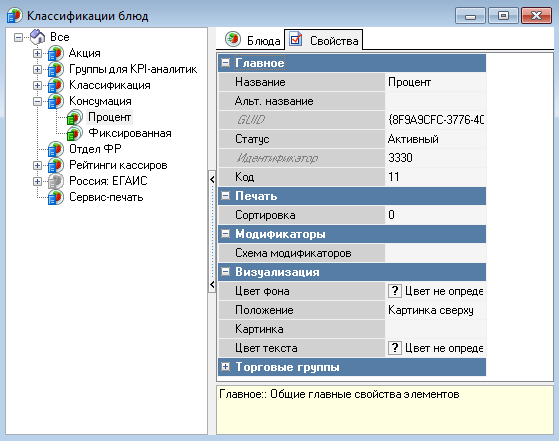 В соответствии с задачей добавьте блюдам нужную категорию: для группы блюд «Десерты» укажите категорию «Фиксированная», для группы блюд «Гарниры» - «Процент».
В соответствии с задачей добавьте блюдам нужную категорию: для группы блюд «Десерты» укажите категорию «Фиксированная», для группы блюд «Гарниры» - «Процент».
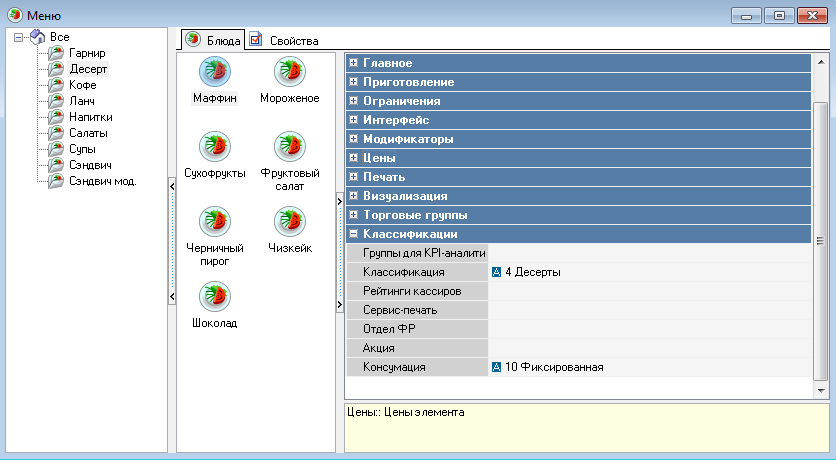

В справочнике «Типы цен» создайте новый тип цен – «ТИП ЦЕН Консумация». Поставьте флаг напротив свойства «Консумация – процент».
Для типа цен «Основная» флаг «Консумация-процент» снимите.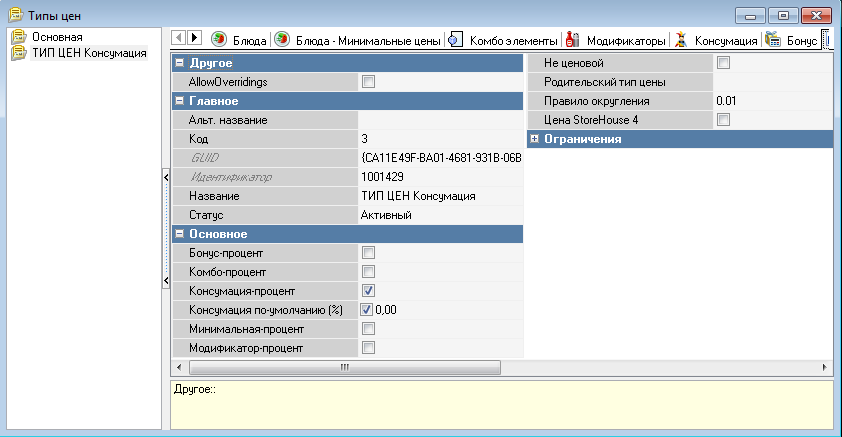
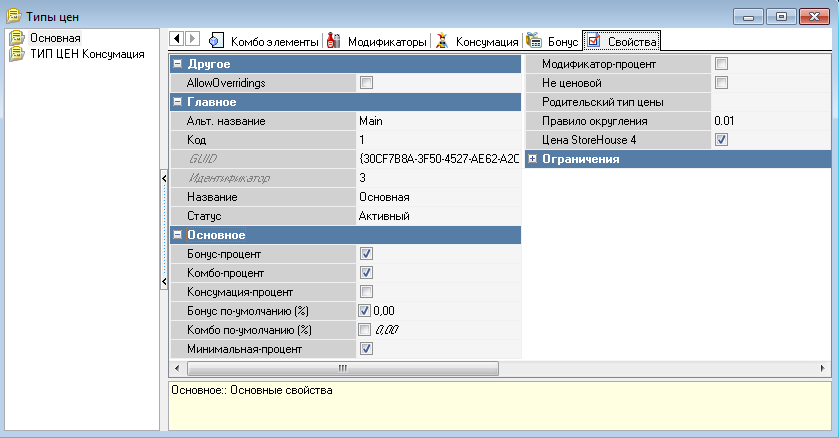 Выберите тип цены «Основная». Добавьте следующие правила расчета – «Фиксированная» и «Процент». Выберите при создании одноименную категорию.
Выберите тип цены «Основная». Добавьте следующие правила расчета – «Фиксированная» и «Процент». Выберите при создании одноименную категорию.
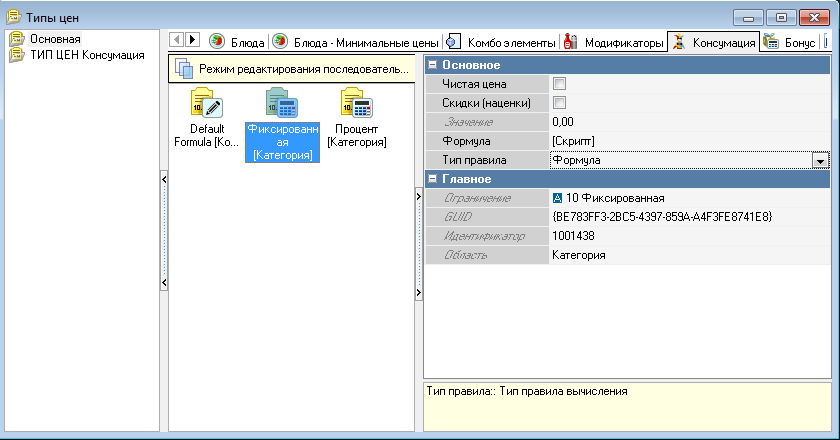 Откройте редактор формул для фиксированного правила расчета и прописать следующий скрипт: Price:= 500.
Откройте редактор формул для фиксированного правила расчета и прописать следующий скрипт: Price:= 500.
Скрипт для формулы: Price := ххх – здесь прописывается фиксированная цена. В случае если нужно много блюд и много разных фиксированных консумаций, нужно делать еще один тип цены и формулу сделать такой: Price := ConsumX, где X это код типа цены: Консумация.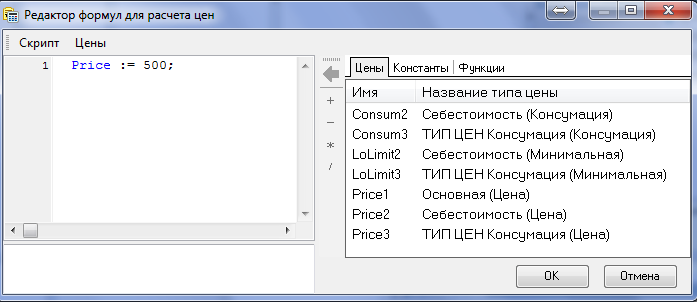
Откройте редактор формул для типа расчета «Процент» и пропишите следующий скрипт Price:= Price1*Consum3/100.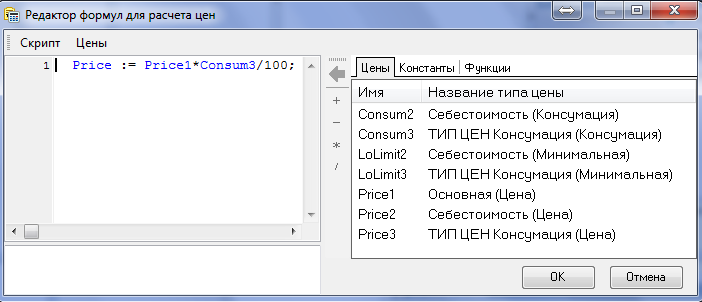
Для группы блюд «Гарниры» проставьте требуемый процент консумации (в данном случае 50 %, тип цен Консумация).
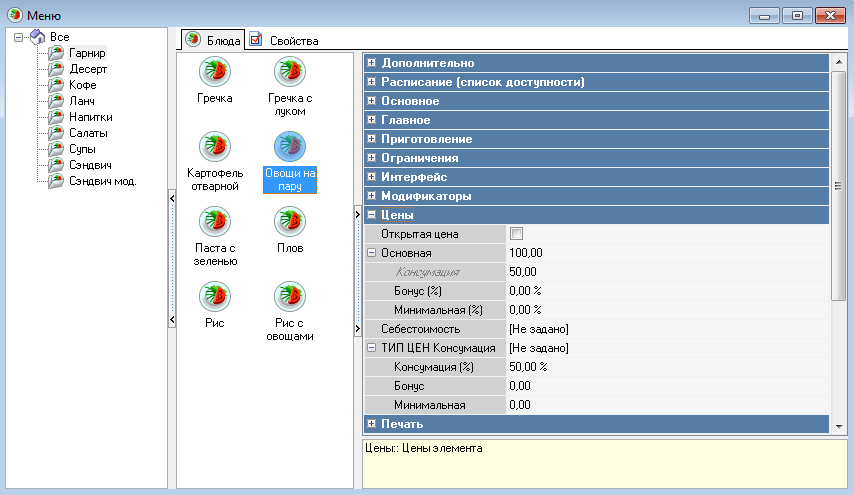 Для группы блюд «Десерты» автоматически проставилась (отработала формула в справочнике «Типы цен») консумация равная 500.
Для группы блюд «Десерты» автоматически проставилась (отработала формула в справочнике «Типы цен») консумация равная 500.
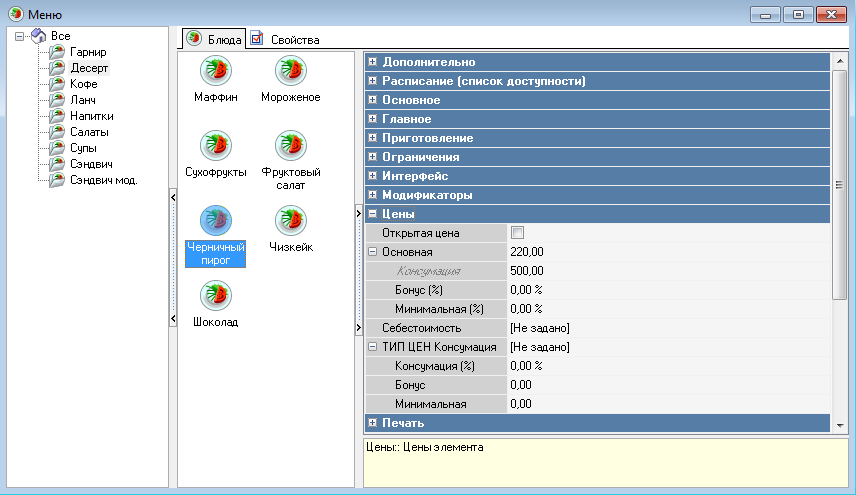 В справочнике «Консуманты" для каждого консуманта назначьте процент консумации.
В справочнике «Консуманты" для каждого консуманта назначьте процент консумации.
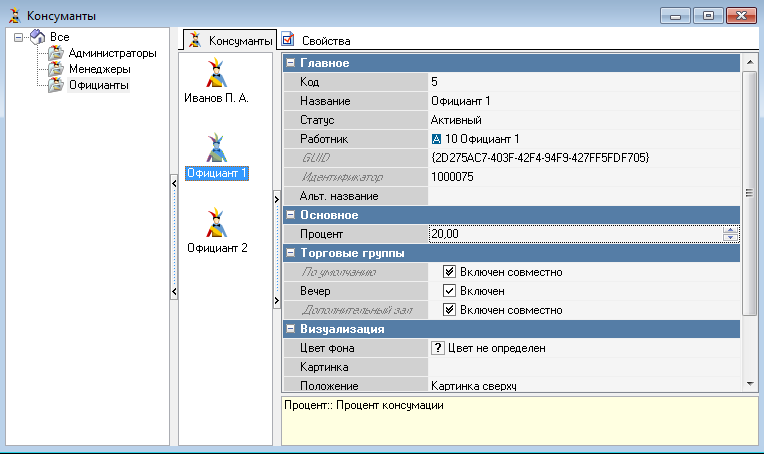
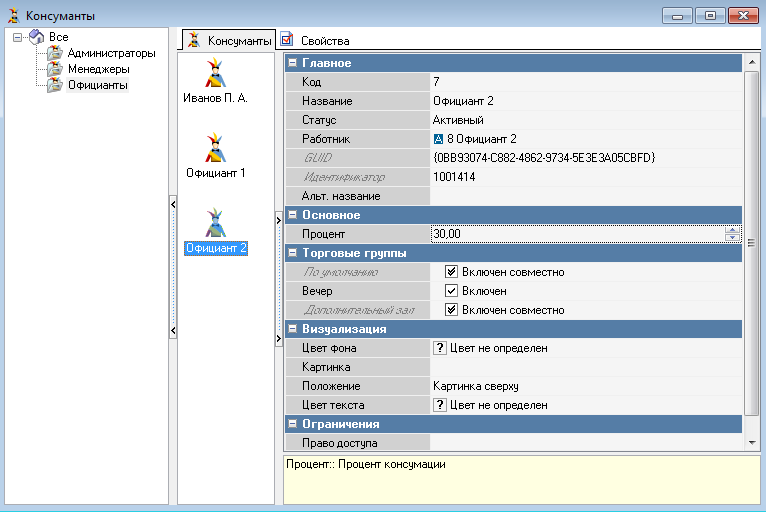
На Кассовой станции создайте заказ и назначьте консумантов к каждому блюду категории. Для этого выделите блюдо и выберите операцию "Консуманты" (Доп. - Консуманты). Оплатите заказ.
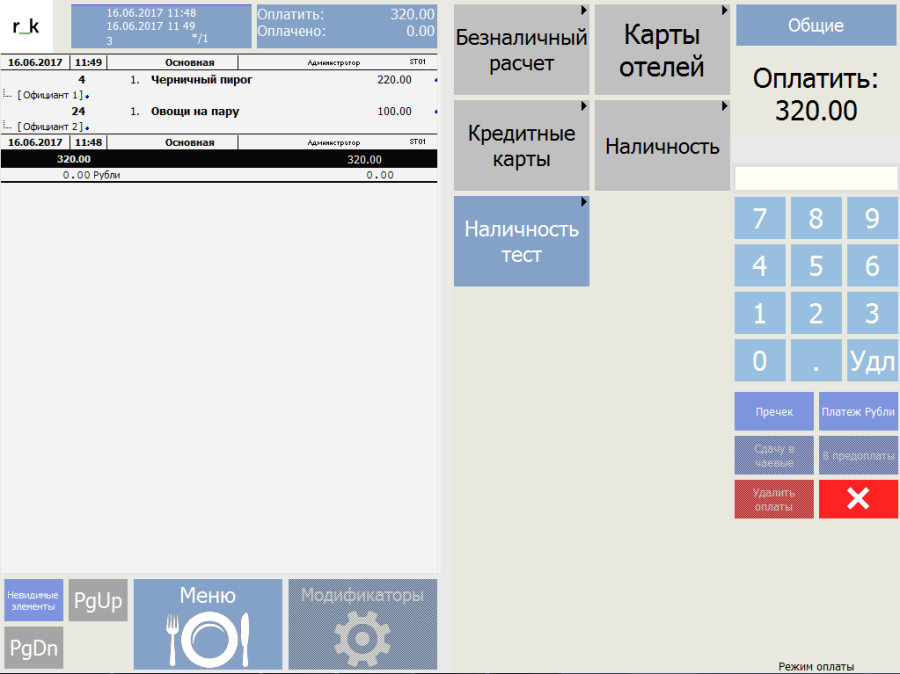 Зайдите в Просмотр отчетов, далее Специальные отчеты – Печать Консумации Подробно для просмотра начисленных консумационных.
Зайдите в Просмотр отчетов, далее Специальные отчеты – Печать Консумации Подробно для просмотра начисленных консумационных.
Расчет Консумации. Сумма вычисляется на основе значения, указанного в свойствах блюда в справочнике Меню. Далее от этой суммы вычисляется значение консумации - для расчета берется значение указанное в свойствах консуманта в справочнике "Консуманты". Например, Официант 2 получается консумационное вознаграждение в 30% от консумационной суммы. Консумационная сумма равна 50% от стоимости блюда "Овощи на пару".
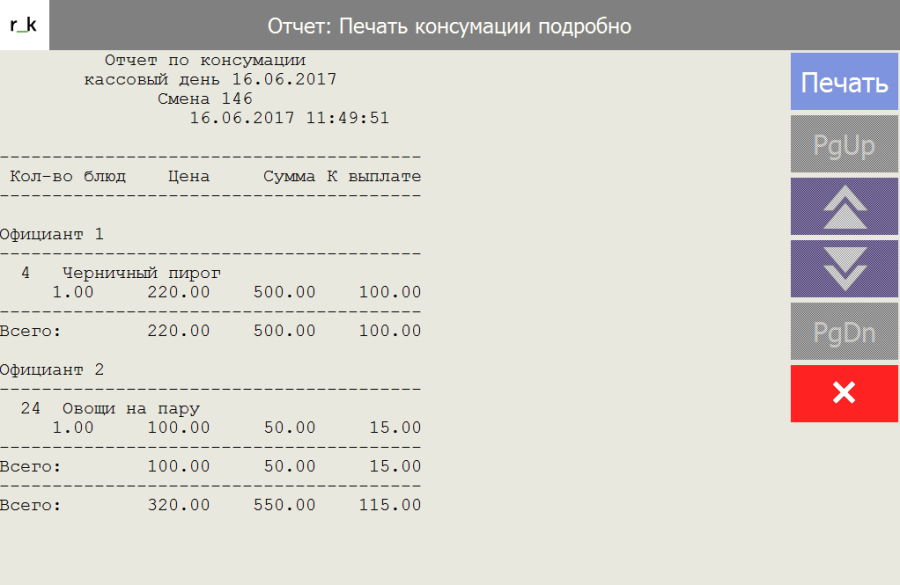
К каждому блюду может добавляться несколько консумантов. В этом случае цена блюда будет делиться на количество консумантов и уже от этой части будет рассчитываться консумационное вознаграждение сотруднику.
Например, Шоколадный торт стоит 200р. Консумационная сумма равна 100р. (так как в свойствах блюда указано, что консумация равна 50%). На это блюдо в заказе назначено 3 консуманта. Для расчета консумационного вознаграждения Официанту Иванову В. будет браться третья часть от стоимости блюда (200/3=66.66). Консумационная сумма равна 66.66*0,5 = 33.33. Так как консумация для Официанта Иванова В. равна 100% (это указано в свойствах консуманта в справочнике Консуманты), то эту сумму, равную 33,33, он и получит.